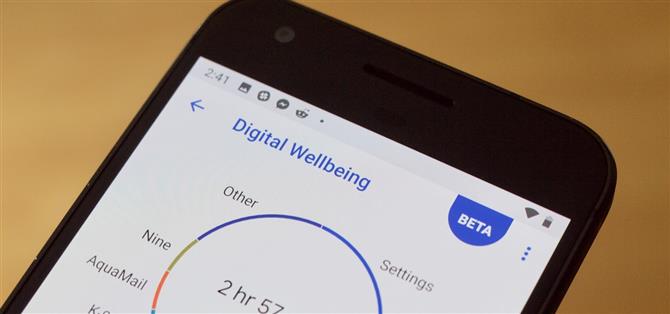Váš smartphone přebírá váš život? Potřebujete pomoc při vkládání pixelu do noci? No, aktualizace na Android Pie! Android 9.0 je dodáván s programem Digital Wellbeing, nový nástroj, který vám pomůže porozumět vašim zvyklostem v oblasti smartphonů a možná i krok od aplikací, her a upozornění.
Jak brzy uvidíte, Digital Wellbeing je stále v beta verzi. Budete muset být s nástrojem trpěliví – i když to vypadá úplně, může se vyskytnout s některými chybami a závady. Pokud narazíte na něco zvláštního, můžete vždy klepnout na tři tečky v pravém horním rohu obrazovky Digitální Wellbeing a vybrat „Odeslat zpětnou vazbu“.
Chcete-li získat přístup k programu Digital Wellbeing, musíte se zaregistrovat do programu beta. Existují dva přihlašovací odkazy, které můžete použít, nebo můžete jednoduše vyloučit soubor APK. Tento proces jsme popsali na následujícím odkazu.
- Nenechte si ujít: Jak získat Digitální Wellbeing v Android Pie teď
Jakmile máte nainstalovanou aplikaci Digital Wellbeing, jednoduše otevřete aplikaci Nastavení a pak v seznamu vyberte „Digitální pohodu“. Pokud to nevidíte hned, použijte vyhledávací funkci v horní části Nastavení a vyhledejte „Digitální pohoda“ a pak se zobrazí nabídka. Jakmile je nástroj vybrán, nástroj se poté načte, přičemž digitální kolečko je první věcí, kterou je třeba vidět.
Kolečko obsahuje vaše nejčastěji používané aplikace, stejně jako celkové množství telefonu pro tento den. Klepnutím na kteroukoli aplikaci kolem kolečka otevřete individuální stránku pro danou aplikaci (ale o to později).



Pod kolečkem najdete „Dashboard“. Zde můžete získat kompletní rozložení dat pro používání telefonu. Ve výchozím nastavení se vaše telefony budou používat pro aktuální den, ale můžete jednoduše klepnout na šipku vedle data, abyste mohli přesunout zaznamenané dny.
Čas obrazovky je první metrikou, kterou uvidíte, což je míra toho, kolik času jste strávil při pohledu na váš telefon. Klepnutím na šipku v modrém poli „Čas na obrazovce“ budete také moci vidět data „Oznámení přijata“ a „Časy otevřené“ pro vaše aplikace, které jsou uvedeny níže. Klepnutím na libovolnou stránku otevřete svou samostatnou stránku a zobrazíte libovolný ze tří uvedených datových sad.



Nastavte časovače aplikací
Na panelu můžete také nastavit časovače aplikací. Tyto časovače udržují vaše použití pro určité aplikace zaškrtnutím, a to po uplynutí nastaveného času. Například, pokud vám přidělíte 15 minut času na Facebooku, Facebook se deaktivuje po 15 minutách používání až do půlnoci. Buďte opatrní při nastavování časovačů pro sebe, zvláště u aplikací, které je nutné kdykoli přistupovat.
Chcete-li nastavit časovač, klepněte na šipku „Žádný časovač“ vedle příslušné aplikace v panelu Dashboard. Dále zvolte 15 minut, 30 minut, 1 hodinu nebo vlastní časovač. Jakmile jste se nastavili, můžete se vrátit na tuto stránku, abyste zjistili, kolik času jste zanechali s aplikací za den. Stejná akce je k dispozici na libovolné stránce Digital Wellbeing v každé aplikaci.



Vítr dolů Nerušit
Digitální pohodlí vám také umožňuje ovládat, kdy chcete, aby se váš telefon začal obohacovat o den, tím, že vytvoříte příjemnější prostředí, ve kterém bude telefon používat. Chcete-li začít, můžete nastavit automatické časové období pro spuštění a ukončení programu Wind Down. Můžete také zvolit použití „Stupně šedi“ a během tohoto období přidat plán nočního osvětlení, aby se vaše oči telefonu usnadnily.
Když aktivujete funkci Noční světlo, změníte odstín vašeho zařízení tak, aby se stal oranžovějším. Můžete zvolit intenzitu tohoto odstínu po výběru možnosti „Zapnout nyní“ v nastavení „Noční světlo“.



Samozřejmě můžete také nastavit funkce Nerušit pro Wind Down. Nelze změnit nastavení Nerušit z Wind Down, nicméně pokud nechcete jednoduše povolit nebo zakázat funkci, nezapomeňte na ni přístup z hlavní stránky Digital Wellbeing, abyste změnili všechna nastavení.
Ve skupinovém rámečku Nerušit máte možnost zvolit zvuk a vibrace, které zůstanou povolené, jak oznámení zazní (pokud vůbec), jak mohou volání procházet, zda jsou povoleny zprávy, připomenutí a události, program Nerušit, a zda tuto funkci automaticky povolit nebo ne.
Pokud jste připraveni povolit funkci Nerušit, klepnutím na tlačítko „Zapnout nyní“ v dolní části této stránky nebo návrat na Wind Down a zapnout posuvník Nerušit.


Oznámení
Konečně jsou zde oznámení. Pokud jste v minulosti někdy upravili oznámení o aplikaci v systému Android, budete tady doma. Jediným rozdílem je, že Android pohodlně zaokrouhluje všechny vaše aplikace do nástroje Digitální Wellbeing, takže máte přístup k jejich nastavení upozornění, zatímco pracujete na ostatních nastaveních.
Z hlavní stránky Digitální Wellbeing klepněte na „Správa oznámení“. Zobrazí se kompletní seznam všech aplikací zařízení Android. Klepnutím na tři body v pravém horním rohu klepněte na „Zobrazit systém“, abyste zobrazili také nastavení systému oznámení. Tento seznam můžete třídit podle „Nejnovější“ nebo „Nejčastější“ klepnutím na modrý sloupec v horní části displeje.
Klepnutím na posuvník vedle každé aplikace povolíte nebo deaktivujete oznámení pro každou z nich. Chcete-li zobrazit podrobnější nastavení oznámení, klepněte na název aplikace. Přístup k nastavení upozornění aplikace můžete získat také z její stránky Digital Wellness.